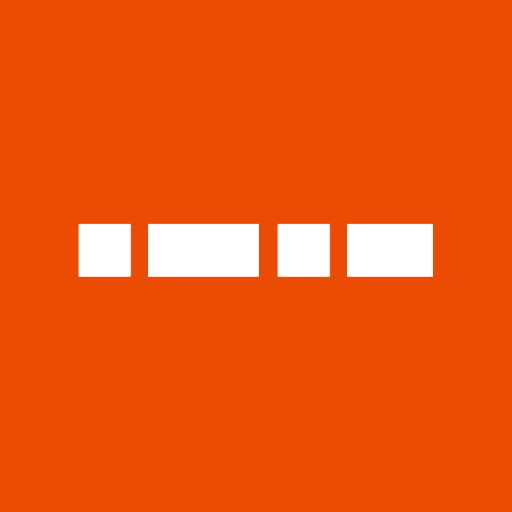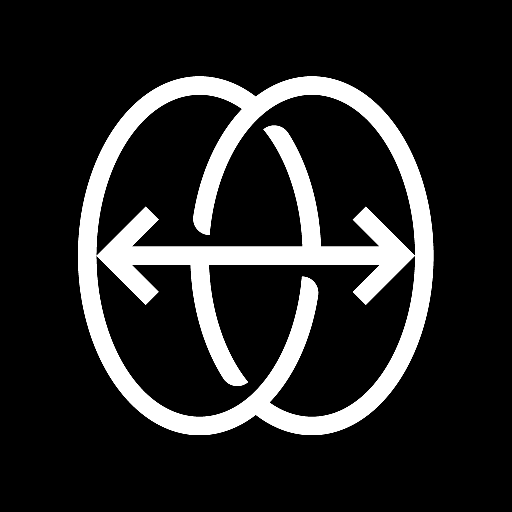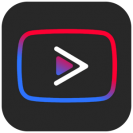Ftp Server Pro TV APK (Paid/Full)
Omschrijving
Ftp Server Pro TV Hetzelfde als FTP Server Pro, maar deze app kan op apparaten zonder touchscreen als tv worden uitgevoerd.
Ik ben deze app nog aan het testen; Als je er een probleem mee hebt, zal ik het geld binnen 24 uur terugbetalen.
Lees/schrijf elke map, inclusief SD-kaart, op uw Android-apparaat met deze ftp-server. U kunt een back-up van uw foto's maken op uw pc, muziek en films naar uw apparaat kopiëren, enz.
Als je nog steeds geen ftp-client hebt, raad ik de FileZilla-client aan (je kunt deze downloaden op http://filezilla-project.org/), maar je kunt ook de bestandsverkenner op Windows gebruiken.
De gratis versie staat geen landschapsscherm toe.
Kenmerken:
Gebruik elke netwerkinterface op uw apparaat, waaronder: WIFI, Ethernet, mobiel netwerk, USB...
Anonieme gebruiker (kan worden uitgeschakeld).
Eén FTP-gebruiker (kan worden uitgeschakeld). Naam en wachtwoord kunnen worden gewijzigd.
De thuismap kan de hoofdmap zijn,
Alleen-lezen-modus.
Passieve en actieve modi.
Toon verborgen bestanden.
Aangepaste thuismap.
Optie om de server als voorgrondservice uit te voeren.
Energiebesparende modus.
Ondersteunde talen: Engels, Spaans, Roemeens, Frans, Italiaans, Hongaars, Duits, Chinees, Catalaans, Koreaans, Russisch, Japans en Portugees.
Intenties:
com.theolivetree.ftpserver.StartFtpServerProTv
com.theolivetree.ftpserver.StopFtpServerProTv
Verbinding maken met een FTP-server via een USB-kabel:
Dit kan handig zijn als u over een USB-kabel beschikt en er geen netwerk beschikbaar is.
1) Ga op uw telefoon naar Instellingen->Toepassingen->Ontwikkeling en stel de optie “USB-foutopsporing” in.
2) Verbind uw telefoon met uw pc via een USB-kabel.
3) Start de adb-server. Voer op uw pc het commando “adb start-server” uit.
adb is een programma dat je kunt vinden op Android SDK. Meestal vind je het op android-sdkplatform-toolsadb.
4) Stuur de benodigde poorten door van uw pc naar uw telefoon. Voer op uw pc het commando “adb forward tcp:2221 tcp:2221” uit
U moet deze stap herhalen voor alle ftp-servers en passieve poorten die in uw telefoon zijn geconfigureerd. Het zal gemakkelijker zijn als u een klein aantal passieve poorten gebruikt.
Hiermee wordt elke verbinding op uw pc met 127.0.0.1:2221 doorgestuurd naar uw telefoon in poort 2221.
5) Voer de FTP-server uit op uw telefoon, open de instellingen en selecteer in “Netwerkinterfaces” “Loopback (127.0.0.1)” of “Alles”
6) Start de ftp-server.
7) Sluit op uw pc uw ftp-client aan op ftp://127.0.0.1:2221 (de poort kan verschillen, dit hangt af van uw FTP-serverconfiguratie).
Verbindingen in deze modus moeten altijd via de pc worden gestart, dus alleen de passieve modus is beschikbaar bij gebruik van een USB-verbinding.
Benodigde machtigingen:
INTERNET
ACCESS_NETWORK_STATE
ACCESS_WIFI_STATE
Netwerktoestemming om de server in staat te stellen netwerkcommunicatie met ftp-clients te openen.
WRITE_EXTERNAL_STORAGE
Maakt het mogelijk dat de ftp-server ontvangen bestanden van ftp-clients op de SD-kaart schrijft.
WAKE_LOCK
Zorgt ervoor dat de telefoon alleen wakker wordt terwijl de server actief is. Als de telefoon niet wordt geactiveerd, kunnen verbindingen met de ftp-server mislukken.
Snelkoppelingen om de server te starten:
KEYCODE_PROG_GREEN
KEYCODE_MEDIA_PLAY
SLEUTELCODE_1
KEYCODE_BUTTON_1
KEYCODE_NUMPAD_1
KEYCODE_BUTTON_X
Snelkoppelingen om de server te stoppen:
KEYCODE_PROG_RED:
KEYCODE_MEDIA_STOP:
KEYCODE_2:
KEYCODE_BUTTON_2:
KEYCODE_NUMPAD_2:
KEYCODE_BUTTON_B:
Snelkoppelingen voor toegang tot serverinstellingen:
KEYCODE_PROG_GEEL:
KEYCODE_3:
KEYCODE_BUTTON_3:
KEYCODE_NUMPAD_3:
KEYCODE_BUTTON_Y:
Bibliotheken die door dit programma worden gebruikt: Apache ftp-server v1.0.6. Apache2-licentie. Android-viewflow pakerfeldt (01/nov/2011). Apache2-licentie: http://www.apache.org/licenses/LICENSE-2.0.html
Speciale dank aan: Beatriz Vera, Surjit Panda, Alex Sovu, Balazs David Molnar, Damien Varvenne, Simone Balducci, Juanvi, Chengcheng Hu, Noelia, Tomokazu Wakasugi en Paulino Feitio.
Wat is er nieuw
Herstel het verwijderen/hernoemen van bestanden op een externe SD-kaart in Android 6